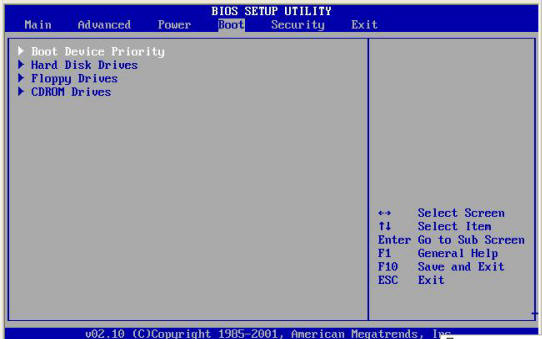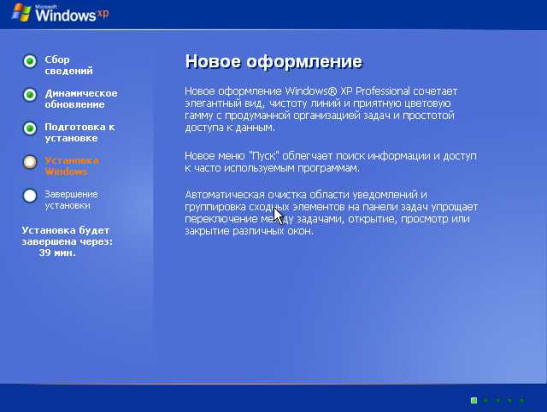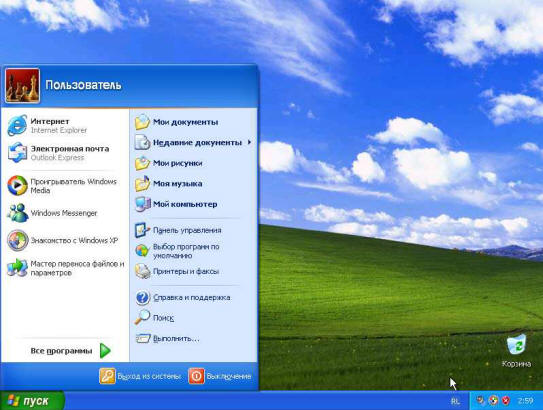-Рубрики
- *1. современная ИСТОРИЯ (466)
- *1.ЗАКОНОДАТЕЛЬСТВО и ВОПРОСЫ-ОТВЕТЫ (90)
- *2. ValeZ и НОВОСТНОЙ листок ЛИру (122)
- *2.IP адрес свой узнать и скрыть SKYPE (8)
- *2.RUtube МОЙ КАНАЛ (1)
- *2.YOUtube МОЙ КАНАЛ (78)
- *2.АВТОРСКОЕ ПРАВО и смежные права (90)
- =ПРОЗА ру и СТИХИ ру (50)
- *2.вКонтакте МОЁ СООБЩЕСТВО (150)
- вКОНТАКТЕ ПОДСКАЗОЧНИК (24)
- вКонтакте УРОКИ (9)
- *3.ВИДЕО и ФОТОсъемка на телефон или камеру (6)
- =фото сделать с ВЕБ КАМЕРЫ (1)
- *3.ВИДЕО СЛАЙДшоу и СКРИНШОТЫ (359)
- = ВИДЕО монтажёр-редактор Movavi Video Suite (29)
- = ВИДЕО монтажёр-редактор Openshot (3)
- = ВИДЕО монтажёр-редактор Pinnacle Studio (2)
- = ВИДЕО монтажёр-редактор Shotcut (1)
- = ВИДЕО монтажёр-редактор VideoPad (13)
- = ВИДЕО монтажёр-редактор VSDC Free Video Editor (23)
- =Gif анимацию сделать из ВИДЕО (6)
- =видео ЗАПИСЬ с ЭКРАНА (7)
- =ВИДЕО как ОБРЕЗАТЬ и СКАЧАТЬ (11)
- =Видео МОНТАЖ прога по редактированию видео (5)
- =ВИДЕО редактор на YouTube (8)
- =ВИДЕО сделать в Slideshow Creator (8)
- =ВИДЕО сделать в ФОТОШОУ PRO (5)
- =ВИДЕО сделать разные ПРОГИ (13)
- =видео СКАЧАТЬ с Facebook Mail.ru ОдКл (1)
- =видеоМАСТЕР - универсальный видео конвертер (1)
- =СКРИНШОТ FastStone Capture (17)
- =СКРИНШОТ-СНИМОК экрана и анимированный (14)
- =фото ЖИВОЕ из ВИДЕО программа Cliplets (2)
- *3.зрбт в интернете (254)
- =Etsy.com и eBay рукоделия (53)
- =YOUtube адсен (50)
- =ПРОДАТЬ РУЧНУЮ РАБОТУ "Ярмарка мастеров" (22)
- =ЯНД.ДЕНЬГИ рег-ция ОТКРЫТИЕ СЧЕТА ВЕБ-МАНИ КОШЕЛ (10)
- *3.САЙТОСТРОЕНИЕ (464)
- =3000-ТОП, рейтинг русскоязычной блогосферы (9)
- =Blogger diet-ta (27)
- =Blogger гаджет ПОХОЖИЕ ПОСТЫ и УРОКИ (13)
- =Blogger как ПЕРЕДАТЬ блог новому владельцу (2)
- =Blogger*a БЛОКНОТ (137)
- =Google Adsense и Analytics (51)
- =Livejournal.com - ЖЖ и Rambler (19)
- =Ucoz подсказки (154)
- =WordPress и Hostenko -ЛУЧШИЙ ХОСТИНГ (21)
- =Yandex.ru Янд.Метрика на сайт как вставить счетчи (4)
- =Yandex.ru Яндекс Дзен и для для вебмастеров (40)
- =ДОМЕННОЕ ИМЯ для Днева и сайтов (6)
- =САЙТ сделать (23)
- =соц.сети Мirtesen.ru Privet.ru ЯПлакал ПОСТИЛА (4)
- *4.ИНСТРУКЦИИ - НОУТБУК (28)
- *Windows 10 (21)
- *Windows 10 сделать видео и скриншот (6)
- перенести фото и видео с телефона на ноут или комп (2)
- *4.ИНСТРУКЦИИ - советы для Windows 7 и XP и 10 (65)
- *Mozilla Firefox восстановить в браузере удаленные (8)
- =Windows 7 и XP и 10 переустановить систему (26)
- =Windows ВОССТАНОВИТЬ СИСТЕМУ + ПРОГИ (10)
- =Windows СНЯТЬ СМС БЛОКИРОВКУ (8)
- =Windows тормозит комп долго грузится-прога Soluto (5)
- *4.ЛИРУшкин ЛИКбез (279)
- *ЛИрушкин ЛИКбез ДОПОЛНЕНИЯ (44)
- =КАРТИНКИ вставить в запись (10)
- =картинки ДАЛЕЕ для MORE вставить в запись (3)
- =ЛИру ПРОСТОЙ РЕДАКТОР (10)
- =ЛИру РАСШИРЕННЫЙ РЕДАКТОР (19)
- =НАВИГАЦИЯ:КАЛЕНДАРЬ МЕТКИ РУБРИКИ (17)
- =ТАБЛИЦЫ сделать на ЛИру (3)
- *4.мои ШПАРГАЛКИ - ЛИКБЕЗ (450)
- *PhotoDirector 8 и10 фоторедактор (4)
- *Pixlr редактор (онлайн фотошоп) - мои ШПАРГАЛКИ (17)
- =Adobe Flash обновить и JavaScrip включитьt (5)
- =Flash-плагин для просмотра ВИДЕО установить (1)
- =Livejournal ЖЖ-подсказки и мои УРОКИ (51)
- =ЛИРУшкин и МАЙЛовский ликбез (148)
- =ЯНДЕКС и ГУГЛ фотки (12)
- *4.СОВЕТЫ-ИНСТРУКЦИИ ликбез (309)
- = Linux ОС (2)
- =Activities ALIexpress инетмагазин УДАЛИТЬ (4)
- =Ccleaner и Revo Uninstaller программы ЧИСТИЛЬЩИК (5)
- =Facebook УДАЛИТЬ СТРАНИЦУ (1)
- =PICASA как скачать альбом (2)
- =VDownloader прога вытаскивает видео из (1)
- =АНТИВИРУС бесплатно AVAST (3)
- =БРАУЗЕРЫ-ЧИСТИМ КЭШ и КУКИ (3)
- =ЖЕСТКИЙ ДИСК разделить на 2 - прога Acronis Disk (2)
- =ЗАПУСТИТЬ компьютер даже если СИСТЕМУ слопали вир (1)
- =ИНТЕРНЕТ ПОДКЛЮЧИТЬ на 2 КОМПЬЮТЕРА (1)
- =КЛАВИАТУРА (7)
- =НАЙТИ УКРАДЕННЫЙ ТЕЛЕФОН (2)
- =НЕКОПИРУЕМЫЙ ТЕКСТ скопировать и ЗАЩИТА от копиро (3)
- =ОБУЧАЮЩИЕ сайты и ССЫЛКИ нужные (70)
- =ПАРОЛЬ ОТКРЫТЬ прога (10)
- =подключить телевизор к КОМПЬЮТЕРУ (3)
- =подписаться на RSS и ЗАЧЕМ (1)
- =ПРОГИ ненужные удалить с компьютера (6)
- =СЖАТЬ размер картинки (1)
- =СИНИЙ ЭКРАН "СМЕРТИ" (1)
- =Тtwitter УДАЛИТЬ СТРАНИЦУ и СКАЧАТЬ ВИДЕО (2)
- *4.ФОТОШОП Adobe illustrator и РЕДАКТОРЫ (442)
- *Krita прога по рисованию (4)
- =Editor онлайн (71)
- =Gif онлайн-Гифовина (6)
- =GIMP и XARA 3D6 (142)
- =Imikimi.com РАМКИ РЕДАКТОР (3)
- =PAINT Microsoft PAINT.net и Word (59)
- =PaintTool SAI 1.2.5 графический редактор (1)
- =Photoscape и Corel PSP редакторы (5)
- =Poser и Power Point уроки по программе (3)
- =ОФОРМИТЕЛЬСКИЕ сайты для ДИЗАЙНА (51)
- =ПРОГИ (8)
- =УРОКИ ФОТОШОПа и Adobe illustrator (29)
- =ФОТОРЕДАКТОРЫ и ГЕНЕРАТОРЫ онлайн (74)
- *5. ТЕГИ формулы (251)
- *5.для ДИЗАЙНА и ОФОРМЛЕНИЯ (364)
- =ПАЛИТРА цветов и ШРИФТЫ (28)
- =СХЕМЫ и ФОНЫ для рамок (121)
- *5.МУЗЫКА (141)
- * МУЗЫКАЛЬНАЯ СТРАНИЧКА аудиаплеер ЛИру (14)
- =privet.ru и pleer.com АУДИАПЛЕЕРЫ (9)
- =извлечь ЗВУК из ВИДЕО и АУДИО-конвертер онлайн (1)
- =МУЗЫКУ обрезать скачать и конвертировать (11)
- *5.ФЛЕШки (269)
- =уроки ФЛЕШ Фотошоп сделать флешку формула (24)
- *6.ПОИСКОВИКИ и ПЕРЕВОДЧИКИ (67)
- =КАРТИНКУ найти (7)
- =РЕЙТИНГ ИНФОРМЕРЫ КНОПКИ ЛИНЕЙКИ-калькулято (49)
- *7.реальная ЦЕНА монеты и бумажных денег (1)
- *7.РЕМОНТ и ОБОРУДОВАНИЕ дома ИНТЕРЬЕРЫ (385)
- = ЛОФТ кирпич из ШПАКЛЁВКИ+ПВА (34)
- =КАФЕЛЬНУЮ плитку ПОКРАСИТЬ (6)
- =краска МЕЛОВАЯ и ПЕРЕКРАСКА мебели (77)
- =ПЕРЕДЕЛКА.ру МАРАТка и КВАРТИРНЫЙ ВОПРОС (14)
- =реставрация МЕБЕЛИ и ЗЕРКАЛ (39)
- конструктор интерьера онлайн Homestyler (1)
- *7.РУКОДЕЛИЕ (1120)
- =КРОЙ и ШИТЬЕ (121)
- = ДЕКУПАЖ и ДЕКОПАТЧ (111)
- =БУТЫЛКИ БАНКИ ТУБЫ и КОРОБКИ декор (21)
- =ВЯЗАНИЕ (308)
- =вязание МЕХОМ (21)
- =ЛЕПКА из ТЕСТА ХОЛОДНОГО ФАРФОРА ПЛАСТИКА (52)
- =МАСТЕР-КЛАССЫ видео (16)
- =рисование АКРИЛОМ и МАСЛОМ уроки (16)
- БИЖУТЕРИЯ-УКРАШЕНИЯ вышивка (22)
- ДИЗАЙНЕР программа (1)
- для ДОМА (321)
- из КОЖИ (15)
- из ЯЩИКОВ и КОРОБОК СТЕЛЛАЖИ и ПОЛКИ (1)
- КАНЗАШИ и СКРАПБУКИНГ (6)
- КОВРОВАЯ техника и Тряпиенсы КУКЛЫ (3)
- МЕХ покрасить (1)
- ПЕРЕПЛЕСТИ КНИГУ (1)
- ПЛЕТЕНИЕ из ГАЗЕТЫ (47)
- ПЭЧВОРК и КВИЛТ (74)
- РУКОДЕЛЬНИЦЫ на "Осинке" и "Стране (4)
- *7.ХУДОЖНИКИ и культурное наследие (149)
- =ГАЛЕРЕИ и ПОРТАЛЫ (8)
- =ЗАЧАРОВАННЫЕ МИРЫ ЖОЗЕФИНЫ (15)
- =КОНСТАТИН ВАСИЛЬЕВ (1)
- =ЛЕОНАРДО да ВИНЧИ (4)
- *8.готовим-КУЛИНАРНЫЕ РЕЦЕПТЫ (312)
- *8.ДИЕТЫ (469)
- =диеты ВРЕДНЫЕ и ПОПУЛЯРНЫЕ (86)
- КАЛЬКУЛЯТОР КАЛОРИЙ (5)
- ПРОДУКТЫ (76)
- *8.ЗДОРОВЬЕ (833)
- =*ИНСУЛЬТ (4)
- =ГИМНАСТИКА и МАССАЖ (83)
- =ДИАБЕТ (1)
- =доктор БОЖЬЕВ (1)
- =ЗРЕНИЕ и УБРАТЬ МЕШКИ + КРУГИ под ГЛАЗАМИ (20)
- =СУСТАВЫ лечение (65)
- АКУПУНКТУРНЫЕ ТОЧКИ (10)
- варикозное расширение ВЕН (7)
- ГАЙМОРИТ и КИСТА корня зуба лечение (44)
- ГОЛОВОКРУЖЕНИЕ (5)
- ДЖУНА (3)
- ЗОЖ здоровый образ жизни (22)
- КРОВЬ и ЛИМФА (8)
- НЕВРАЛГИЯ СЕДАЛИЩНОГО НЕРВА (1)
- очищение ОРГАНИЗМА и от ПАРАЗИТОВ (2)
- ПСОРИАЗ лечение (8)
- РЕЦЕПТЫ (364)
- СОДА пищевая - лечение (8)
- СОЛЕВОЙ 10% раствор - лечение (9)
- *8.ЦВЕТЫ ФИАЛКИ ДАЧА ОГОРОД (56)
- *9.ИСТОРИЯ (370)
- =БИБЛИЯ (13)
- =ГЕНЕОЛОГИЯ ДРЕВО РОДА (8)
- =РЕЛИГИЯ (137)
- =СЛАВЯНЕ(ВЕДЫ) и АРИИ (46)
- =СОБЫТИЯ реальной жизни (120)
- *9.ПРОЗА СТИХИ (288)
- =АФОРИЗМЫ СТАТУСЫ МИФЫ и ПРИТЧИ (69)
- =КОШКА (4)
- =МАСТЕР и МАРГАРИТА (4)
- *9.ТЕСТЫ на Аeterna и ЛИру (25)
- *9.ЭЗОТЕРИКА (602)
- =АРКАНЫ ТАРО и ЛЕНОРМАН (53)
- =АРКАНЫ ТАРО по дате рождения РАССЧИТАТЬ (2)
- =МАНТРЫ ЙОГА и КАМНИ (3)
- =НУМЕРОЛОГИЯ и ТАЙНА ИМЕНИ (35)
- =СОННИК МИЛЛЕРА (1)
- АТЛАНТИДА ГИПЕРБОРЕЯ ГАЛАКТИКА (8)
- ГАДАНИЯ ОРАКУЛ ПРЕДСКАЗАНИЯ (58)
- ГОРОСКОПЫ и АСТРОЛОГИЯ (105)
- дать ИМЯ ЗВЕЗДЕ (1)
- И-ЦЗИН КНИГА ПЕРЕМЕН предсказание онлайн (2)
- ИЛЛЮМИНАТЫ (5)
- КАРМА кем вы были в прошлой жизни (11)
- МАГИЯ ДЕНЕГ и УСПЕХА (119)
- НИБИРУ З.СИТЧИН шумерский эпос (11)
- ОБРЯДЫ ритуалы и СИМОРОН (41)
- РУНЫ (32)
- ФЕН-ШУЙ (35)
- ХИРОМАНТИЯ (3)
- =HTML (142)
- =Mystery (366)
- =Standard (277)
- =РЕСТАВРАЦИЯ (136)
- видеоАНОНСЫ (205)
- фоны КАНТРИ (10)
- ШАБЛОНЫ (114)
- ШАБЛОНЫ из РАМОЧНИКа (44)
- ШАБЛОНЫ ф-лы (883)
- ШАБЛОНЫ для ЛИру ЖЖ Майла эталон (215)
- ШАБЛОНЫ ф-Ш-ные (64)
-Метки
0.3-х квартиры в домах п44-т 0.из монитора сделать телевизор 0.реальная цена монеты 0.флеш леонардо тайна картин 1.государственная программа «переезд» 1.история моей жизни 1.квартира документы собственности 1.кровати купить 1.лоджию застеклить и расширить 1.лоджия деревянные евроокна со стеклопакетом 1.окна пластик 1.реставрация ванн в москве 1.снос 5 этажек 10.mebelvia.ru полки 10.мебель mebelvia.ru 2.а.кашпировский 2.гормоны какого не хватает 2.диабет 2 типа 2.диета сибарит 2.иван-чай 2.лечим онемение пальцев рук и ног 2.мазь левомеколь 2.настойка фикуса от гнойных кист и остеохондроза 2.немеют руки 2.редермис от псориаза 3.рахат лукум 3.рецепт домашнего коньяка 4.hand-made основы росписи контурами 4.handmade - ручная работа 4.декор шпаклёвкой 4.декупаж видео мк 4.журнал бурда основа платья 4.журнал бурда рукав платья 4.кройка и шитьё журнал бурда 4.леонардо адреса в москве 4.перекраска старой мебели 4.покраска линолеума 4.полы с обоями 4.юбка спираль 5.плейкасты 5.уроки adobe illustrator cs5 6.asus duo — король ноутбуков 6.firefox- небезопасный ввод пароля 6.браузер go 6.из монитора - телевизор 6.скачать видео с twitter 6.стартовая страница 6.удалить одинаковые файлы на компе 7.видео лиру 7.цена днева 8.карта желаний 9.подработка зрителем 9.расчетный доход по blogger блошиные рынки москвы история государства российского рамочки фоны
-Приложения
 Photoshop onlineДля того чтоб отредактировать картинку совсем не обязательно иметь фотошоп на комьпьютере. Это можно сделать с помощью приложения online photoshop =)
Photoshop onlineДля того чтоб отредактировать картинку совсем не обязательно иметь фотошоп на комьпьютере. Это можно сделать с помощью приложения online photoshop =) СтенаСтена: мини-гостевая книга, позволяет посетителям Вашего дневника оставлять Вам сообщения.
Для того, чтобы сообщения появились у Вас в профиле необходимо зайти на свою стену и нажать кнопку "Обновить
СтенаСтена: мини-гостевая книга, позволяет посетителям Вашего дневника оставлять Вам сообщения.
Для того, чтобы сообщения появились у Вас в профиле необходимо зайти на свою стену и нажать кнопку "Обновить ОткрыткиПерерожденный каталог открыток на все случаи жизни
ОткрыткиПерерожденный каталог открыток на все случаи жизни Дешевые авиабилетыВыгодные цены, удобный поиск, без комиссии, 24 часа. Бронируй сейчас – плати потом!
Дешевые авиабилетыВыгодные цены, удобный поиск, без комиссии, 24 часа. Бронируй сейчас – плати потом! Всегда под рукойаналогов нет ^_^
Позволяет вставить в профиль панель с произвольным Html-кодом. Можно разместить там банеры, счетчики и прочее
Всегда под рукойаналогов нет ^_^
Позволяет вставить в профиль панель с произвольным Html-кодом. Можно разместить там банеры, счетчики и прочее
-Видео

- ТАНГО,как прелюдия Любви
- Смотрели: 398 (7)
-Музыка
- Музыка-обожаю её!...Francis Goya...
- Слушали: 73950 Комментарии: 0
- Sara-Konnor-You-and-I
- Слушали: 4752 Комментарии: 0
- Pop Tops - Mamy Blue
- Слушали: 6301 Комментарии: 0
-Статистика
Создан: 24.10.2010
Записей: 8037
Комментариев: 28831
Написано: 41822
Записей: 8037
Комментариев: 28831
Написано: 41822
Переустановить систему Windows XP |
Цитата сообщения Владимир_Шильников
Как Переустановить систему Windows XP.
http://www.kompsekret.ru/windows/instalwindows.htmПостоянная установка и удаление программ, которые
постепенно "замусоривают" компьютер, поражение вирусами, замена жесткого диска, материнской платы и множество других факторов рано или поздно ставят перед пользователем задачу переустановки Операционной Системы. Многие считают что это достаточно сложная процедура и везут компьютер в мастерскую или вызывают мастера на дом. Однако на самом деле все не так уж и сложно. Практически любой пользователь может это сделать самостоятельно, сэкономив при этом приличную сумму денег.
В данной статье мы разберемся Как Переустановить систему Windows XP и не потерять свои данные, хранящиеся в компьютере.
Подготовка к Переустановке.
Во-первых, что нужно сделать, прежде чем начинать
переустановку Windows, это найти и приготовить все драйвера устройств для Вашего компьютера. Найдите диски с драйверами или скачайте их с Интернета.Вы так же можете
воспользоваться программой DriverMax, которая создаст копию Ваших драйверов. Когда система будет
установлена, надо будет лишь запустить программу и указать путь к сохраненным драйверам.
Во-вторых, нужно сохранить все свои данные, чтобы не
потерять ничего важного. На какие файлы и папки следует обратить внимание? Это Ваши документы,
фотографии, видео и музыка, хранящиеся на системном диске (обычно это диск С). Если у Вас имеются
логические разделы диска ( С и D), можно перенести всю информацию на дискD. Если раздел жесткого диска всего один или диска D недостаточно, запишите информацию на CD и DVD диски или воспользуйтесь флеш накопителями.
Переустановка Windows.
Шаг 1. Для начала установки нужно сделать так, чтобы компьютер загружался не с жесткого диска, аCD/DVD привода. Для этого нужно войти в настройки BIOS. В момент включения нажмите клавишу Delete или F2. На разных материнских платах клавиши могут отличаться, но в момент включения внизу экрана ненадолго появляется надпись типа "press F2/delete to run SETUP”. Нажав соответствующую клавишу попадаете в BIOS. Возможен и такой вариант: при загрузке нажать F12 и выбрать загрузку с DVD.
Настройки BIOS на разных компьютерах разные, но в
принципе все то же самое. Ищите надписи типа Boot(загрузка) или Boot Device Priority
(порядок загрузки устройств) илиBoot Sequence (последовательность загрузки)
Установите приоритет загрузки 1st
Boot Device [CDROM] и 2st Boot Device [Hard Drive].
Чтобы сохранить настройки и выйти, жмите клавишу F10.
Шаг 2. Вставьте в привод CD/DVD диск с Операционной Системой и загрузитесь с него. Подождите пока загрузятся файлы и примите лицензионное соглашение клавишей F8. В списке логических разделов (если их два или больше) нужно выбрать куда будете устанавливать Windows. Обычно это диск C.
Если необходимо разметить жесткий, удалите все ранее
созданные разделы клавишей D. Затем клавишей С создайте новый раздел для Операционной Системы и программ (например, половина объема всего жесткого диска). Еще раз выбрав "неразмеченную область", создайте раздел на все оставшееся место.
Для продолжения установки выберите раздел "С". Выберите «Форматировать раздел в системе NTFS».
Подождите, пока программа установки скопирует файлы.
Шаг 3. После копирования файлов перезагрузите
компьютер и загрузитесь с диска С. начнется непосредственно процесс установки.
В процессе установки, Вам необходимо будет ввести
ключ, указать регион и другие параметры. Минут через 30 Вы получите "девственно" чистую Операционную Систему.
Шаг 4. Теперь система установлена, но для ее полной работоспособности необходимо установить все драйвера устройств и необходимые программы.
Напоследок полезный совет: После того как
установите драйвера, программы и полностью настроите систему, сделайте полный образ жесткого диска, например, программой AcronisTrue Image. В этом случае последующая переустановка не потребует от Вас никаких усилий, кроме загрузки с образа.
Посмотрите по этой теме видео:
| Рубрики: | *4.ИНСТРУКЦИИ - советы для Windows 7 и XP и 10/=Windows 7 и XP и 10 переустановить систему *3.ВИДЕО СЛАЙДшоу и СКРИНШОТЫ |
Понравилось: 15 пользователям
Спасибо.хотя врядли смогу сделать сама
Спасибо, Татьяна. Сама не рискну это сделать. 
| Комментировать | « Пред. запись — К дневнику — След. запись » | Страницы: [1] [Новые] |

 Постоянная установка и удаление программ, которые
Постоянная установка и удаление программ, которые